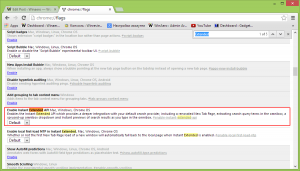Nonaktifkan Mikrofon di Windows 10
Memiliki kamera dan mikrofon memungkinkan menggunakannya dengan Skype dan aplikasi VoIP lainnya. Namun, banyak orang khawatir tentang aplikasi, layanan, atau beberapa malware yang diam-diam dapat menggunakan mikrofon. Anda mungkin ingin menonaktifkannya karena alasan privasi dan keamanan, karena dapat diretas dan peretas dapat mendengar semua yang Anda katakan. Hari ini, kami akan meninjau metode mudah yang dapat Anda gunakan untuk menghidupkan atau mematikan mikrofon di Windows 10.
Berikut adalah tiga metode yang dapat Anda gunakan, termasuk Device Manager, Recording Devices, dan aplikasi Registry editor.
Untuk menonaktifkan mikrofon di Windows 10, lakukan hal berikut.
- tekan Menang + x tombol bersama-sama pada keyboard dan klik Device Manager.
Tips: kamu bisa sesuaikan menu Win + X Windows 10. - Di pohon perangkat, buka Input dan output audio simpul.
- Klik kanan pada Mikropon perangkat dan pilih Nonaktifkan perangkat dari menu konteks.
- Anda dapat mengaktifkan kembali yang dinonaktifkan nanti dengan memilih "Aktifkan perangkat" dari menu konteks.
Atau, Anda dapat menggunakan aplikasi Pengaturan untuk menonaktifkan mikrofon. Begini caranya.
Nonaktifkan Mikrofon menggunakan Pengaturan
- Buka aplikasi pengaturan.
- Buka Sistem - Suara.
- Di sebelah kanan, pergi ke Memasukkan bagian.
- Pilih mikrofon Anda di daftar drop-down perangkat.
- Klik pada link Properti perangkat.
- Di halaman berikutnya, aktifkan opsi Nonaktifkan perangkat.
Kamu selesai.
Ada metode alternatif yang melibatkan applet Sound klasik. Mari kita lihat cara menggunakannya.
Nonaktifkan mikrofon menggunakan applet Suara klasik
- Klik kanan pada ikon suara di area baki sistem.
- Pilih suara dari menu konteks.
- Dalam dialog Suara, alihkan ke tab Rekaman.
- Di sana, temukan perangkat mikrofon Anda dalam daftar.
- Klik kanan padanya dan pilih Cacat dari menu konteks.
Perangkat sekarang dinonaktifkan.
Terakhir, Anda dapat menerapkan tweak Registry untuk menonaktifkan mikrofon Anda. Inilah caranya.
Nonaktifkan Mikrofon Anda dengan tweak Registry
- Buka Aplikasi Editor Registri.
- Pergi ke kunci Registry berikut.
HKEY_LOCAL_MACHINE\SOFTWARE\Microsoft\Windows\CurrentVersion\MMDevices\Audio\Capture
Lihat cara membuka kunci Registri dengan satu klik.
- Perluas Menangkap kunci di sebelah kiri.
- Buka Properti subkunci masing-masing {GUID} subkunci yang Anda miliki di bawah Menangkap sampai Anda menemukan perangkat mikrofon Anda.
- Di sebelah kanan, dari tombol {GUID} yang terkait dengan mikrofon Anda, ubah atau buat nilai DWORD 32-Bit baru Status Perangkat. Catatan: Bahkan jika Anda menjalankan Windows 64-bit Anda masih harus membuat nilai DWORD 32-bit.
Tetapkan nilainya ke 10000001 dalam heksadesimal untuk menonaktifkan perangkat. Data nilai 1 akan mengaktifkannya. - Mulai ulang Windows 10.
Itu dia.